Guía completa: Cómo descargar música de YouTube al iPhone
YouTube es una de las plataformas de transmisión de video más populares y también es una plataforma masiva de transmisión de música. Si bien la transmisión de música es conveniente, a veces es posible que desees descargar tus canciones favoritas de YouTube directamente a tu iPhone para escucharlas sin conexión. Descargar música de YouTube a iPhone para que puedas escuchar tus canciones favoritas incluso cuando no estés conectado o tengas acceso limitado a Internet.
Sin embargo, ¿Cómo descargar música de YouTube al iPhone? No te preocupes. Esta guía proporcionará diferentes formas de descargar música de YouTube a su iPhone, ya sea que tenga una suscripción premium o no.
Contenido del artículo Parte 1. ¿Puedo descargar música de YouTube al iPhone?Parte 2. Cómo descargar música de YouTube al iPhone con PremiumParte 3. Cómo descargar música de YouTube al iPhone en líneaParte 4. Cómo descargar música de YouTube al iPhone sin PremiumParte 5. Cómo transferir canciones descargadas al iPhone con iTunesParte 6. Conclusión
Parte 1. ¿Puedo descargar música de YouTube al iPhone?
¿Puedes descargar música de YouTube a tu iPhone? Sí, existen varios métodos que puedes utilizar para descargar música de YouTube a tu iPhone. Sin embargo, es importante tener en cuenta que YouTube no ofrece una función integrada para descargar música directamente a su dispositivo. En su lugar, debe utilizar herramientas o métodos de terceros para lograrlo. Estos métodos pueden implicar el uso de convertidores en línea, aplicaciones dedicadas o servicios de suscripción premium.
Si tiene una suscripción a YouTube Premium, puede guardar videos o listas de reproducción para verlos o escucharlos sin conexión. Además, muchos convertidores en línea le permiten convertir videos de YouTube a archivos de audio MP3. Puedes utilizar estos convertidores para extraer audio de vídeos de YouTube y descargarlos a tu iPhone. Otro método es descargar la música de YouTube a tu computadora y luego usar iTunes o una aplicación de transferencia de archivos de terceros para transferirla a tu iPhone.
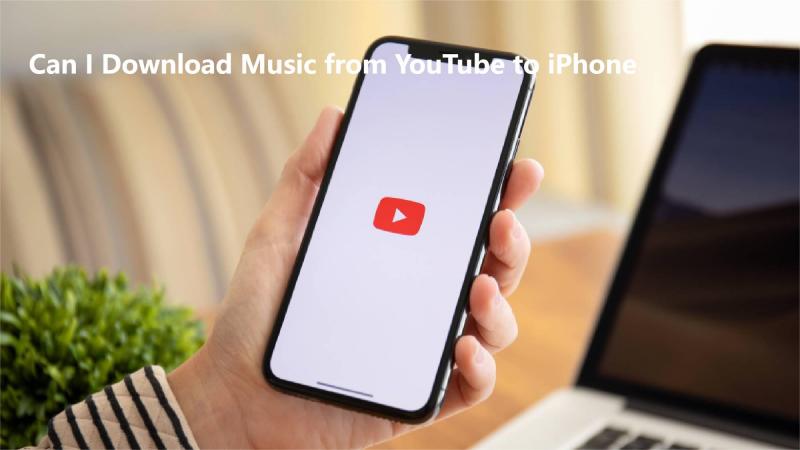
Cualquiera que sea el método que elijas para descargar música de YouTube al iPhone, es importante respetar las leyes de derechos de autor y descargar sólo música para uso personal o que tenga la licencia adecuada. Además, tenga cuidado al utilizar aplicaciones o sitios web de terceros y asegúrese de utilizar fuentes confiables para evitar malware u otros riesgos de seguridad.
Parte 2. Cómo descargar música de YouTube al iPhone con Premium
¿Cómo descargar música de YouTube a iPhone con premium? Descargar música de YouTube a tu iPhone con YouTube Premium es un proceso sencillo. Con una suscripción a YouTube Premium, puede disfrutar de videos sin publicidad, reproducción sin conexión y la posibilidad de descargar videos y música para verlos o escucharlos sin conexión. Aquí hay una guía detallada sobre cómo descargar música de YouTube al iPhone con YouTube Premium:
Si aún no tienes una suscripción a YouTube Premium, primero deberás registrarte para obtener una. Puede hacerlo visitando la aplicación o el sitio web de YouTube y siguiendo las instrucciones para suscribirse a YouTube Premium.
- Abra la aplicación YouTube: Una vez que te hayas suscrito a YouTube Premium, abre la aplicación de YouTube en tu iPhone.
- Encuentre el video musical o la lista de reproducción: Utilice la búsqueda y explore sus recomendaciones para encontrar el vídeo musical o la lista de reproducción que desea descargar.
- Toque el botón Descargar: Junto al vídeo o lista de reproducción, verás un botón de descarga (una flecha hacia abajo) si está disponible para verlo o escucharlo sin conexión. Toque este botón.
- Elija la calidad de descarga: YouTube le pedirá que seleccione la calidad de la descarga. Elija la calidad deseada y luego toque "Aceptar" o "Descargar".
- Espere a que se complete la descarga: El vídeo o la lista de reproducción comenzará a descargarse en tu iPhone. Puedes seguir el progreso de la descarga en la sección Descargas de la aplicación YouTube.
- Acceda a su música descargada: Una vez que se complete el proceso de descarga, podrá acceder a su música descargada en la sección Biblioteca de la aplicación YouTube. Toque la pestaña "Biblioteca", luego seleccione "Descargas" para ver todos los videos y listas de reproducción descargados.
Ahora puedes escuchar tu música descargada sin conexión, incluso sin conexión a Internet. Abra la aplicación de YouTube y vaya a la sección Descargas para acceder a su contenido sin conexión.
Si sigue estos pasos, podrá descargar fácilmente música de YouTube al iPhone con YouTube Premium y disfrutar de sus pistas favoritas sin conexión, dondequiera que vaya. Sin embargo, tenga en cuenta que debe asegurarse de que su suscripción a YouTube Premium permanezca activa para seguir disfrutando de las descargas sin conexión y otras funciones premium.
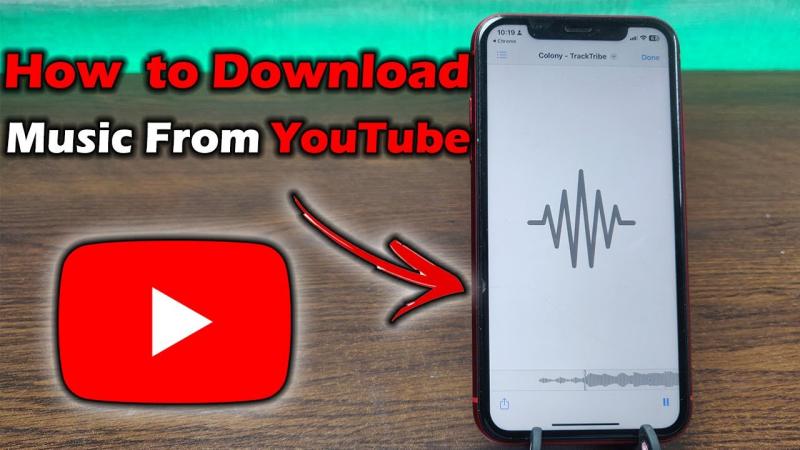
Parte 3. Cómo descargar música de YouTube al iPhone en línea
¿Cómo descargar música de YouTube a iPhone en línea? Para descargar música de YouTube a su iPhone en línea, puede utilizar varios convertidores en línea que le permiten convertir videos de YouTube a archivos de audio MP3, como OnlineVideoConverter o YTMP3. Siga estos pasos detallados para descargar música de YouTube al iPhone usando un convertidor en línea:
- Abre la aplicación YouTube en tu iPhone y busca el vídeo musical que deseas descargar.
- Toque el video para abrirlo, luego toque el ícono de compartir y seleccione "Copiar enlace" para copiar la URL del vídeo.
- Luego abra un navegador web en su iPhone y navegue hasta OnlineVideoConverter. En la página de inicio del sitio web del convertidor, normalmente encontrará un cuadro de texto o campo donde puede pegar la URL del video de YouTube.
- Toque el cuadro para que aparezca el teclado, luego presione y mantenga presionado para pegar la URL que copió de YouTube.
- Después de pegar la URL del video, el sitio web del convertidor generalmente tendrá una opción para seleccionar el formato de salida. Elegir "MP3"O"Audio" como formato de salida para la conversión.
- Una vez que haya seleccionado el formato de salida, busque un botón que diga "Convertir"O"Sus datos Aqui." Toque este botón para comenzar el proceso de conversión.
Una vez completada la conversión, el sitio web proporcionará un enlace de descarga para el archivo de audio MP3. Toque el enlace de descarga para guardar el archivo MP3 en su iPhone. Por lo general, el archivo se guardará en la carpeta Descargas de su dispositivo o en la ubicación predeterminada establecida por su navegador. Ahora ha descargado música de YouTube al iPhone.
Nota: Si elige algunas herramientas en línea para descargar música de YouTube al iPhone, debe tener cuidado al utilizar convertidores en línea y asegurarse de utilizar un sitio web confiable y con buena reputación para evitar malware u otros riesgos de seguridad.
Parte 4. Cómo descargar música de YouTube al iPhone sin Premium
¿Existe alguna forma de descargar música de YouTube al iPhone sin premium? Sí. TunesFun Convertidor de música de YouTube es un potente conversor de música que le permite descargar canciones, listas de reproducción y álbumes desde YouTube Music y convertir música de YouTube a formatos MP3/M4A/WAV/FLAC. TunesFun YouTube Music Converter prioriza la eficiencia. Con la velocidad 10X, puedes obtener docenas de canciones en minutos para reducir los tiempos de espera en el proceso.
Lo más importante es que, después de la conversión, obtendrás música de YouTube 100 % sin pérdidas, que es igual que los archivos de audio originales. La interfaz de usuario de este software es muy amigable y se aplica a Windows y Mac. Incluso si eres un usuario nuevo, no te preocupes por no saber cómo usarlo.
Entonces, ¿cómo descargar música de YouTube al iPhone de forma gratuita usando TunesFun Convertidor de música de YouTube? Siga los pasos a continuación para descargar música de YouTube a su iPhone paso a paso:
Paso 1. Instalar TunesFun Convertidor de música de YouTube a tu ordenador
Abra la TunesFun YouTube Music Converter en su computadora y luego inicie sesión en su cuenta de YouTube Music.

Paso 2. Seleccionar archivos y formato de salida
Seleccione los archivos que desea convertir y elija el formato de salida que desee.

Paso 3. Convierte música de YouTube a MP3
Haga clic en el "ConvertirBotón "para convertir YouTube Music a MP3.

Después de la conversión, has descargado música de YouTube a tu computadora. Y a continuación, debes transferir la música descargada a tu iPhone.
Parte 5. Cómo transferir canciones descargadas al iPhone con iTunes
Descargas música de YouTube a tu computadora, ahora solo necesitas transferir las canciones descargadas a tu iPhone. ¿Cómo transferir canciones descargadas al iPhone desde la computadora con iTunes? Transferir canciones descargadas a su iPhone desde la computadora usando iTunes implica algunos pasos. Aquí hay una guía detallada sobre cómo hacerlo:
En primer lugar, asegúrese de tener instalada la última versión de iTunes en su computadora y asegúrese de que las canciones que desea transferir estén descargadas y guardadas en su computadora.
- Conecte su iPhone a su computadora con un cable USB.
- Abra iTunes en su computadora y seleccione su iPhone en el menú del dispositivo.
- Ve a la "Música" pestaña y marque la casilla junto a "Sincronizar musica."
- Selecciona las canciones o listas de reproducción que deseas transferir a tu iPhone.
- Haga clic en el "Aplica"O"Sincronizar" para comenzar a transferir la música a tu iPhone.
Una vez que finalice el proceso de sincronización, expulse de forma segura su iPhone de su computadora haciendo clic en el ícono de expulsión al lado de su dispositivo en iTunes. Desconecte su iPhone de su computadora y verifique la aplicación Música en su dispositivo para asegurarse de que las canciones descargadas se hayan transferido correctamente. De esta manera, descargarás música de YouTube al iPhone con éxito.
Parte 6. Conclusión
Ya sea que tengas una suscripción premium o no, existen varias formas de descargar música de YouTube al iPhone. En comparación con los planes de suscripción premium y algunas herramientas de conversión en línea, lo más recomendado es utilizar TunesFun Convertidor de música de YouTube para descargar música de YouTube al iPhone. Si sigue los pasos descritos en esta guía, podrá disfrutar de sus pistas favoritas sin conexión y mejorar su experiencia de escuchar música en el iPhone.
Comente